Web Kamerası Testi – Çevrimiçi, Ücretsiz – VED, Web Kamerası Testi
Web kamerası testi
Contents
Web kameranızın resmini ve video kalitesini kontrol edin. Aydınlatmanın mükemmel olduğundan emin olun.
Web kameranızı test edin
Tarayıcınızda bir pencere göründüğünde “Yetkilendir” i tıklayın.
1. “Webcam’i Başlat” düğmesine tıklayın “.
2. Tarayıcınızda bir pencere göründüğünde “Yetkilendir” i tıklayın.
3. Şimdi kameranız tarafından yakalanan resmi görmelisiniz. Görüntü kalitesini, aydınlatmayı ve çok daha fazlasını ayarlayın.
Sorun giderme kılavuzu
Web kameranız çalışmıyor ? Herhangi bir görüntü veya bilgi görmüyorsunuz ? Sorun değil ! Sadece bu basit adımları izleyin ve web kameranızı göz açıp kapayıncaya kadar çalıştıracağız:
Aşama 1.
Harici bir web kamerası kullanıyorsanız, bilgisayarınızdaki USB bağlantı noktasına bağlandığını ve bağlantı kablonunun hasar görmediğini kontrol edin. Yeni bir web kamerasını ilk kez bağladığınızda, genellikle ekranda bir bildirim göreceksiniz veya bir sinyal duyacaksınız. Ayrıca, web kameranıza bilgisayarınıza erişim sağlamak için “Yetkilendir” ü tıklamanız gereken bir mesaj da görebilirsiniz.
2. adım.
Kameranızın bilgisayarınız tarafından tanınıp tanınmadığını görmek istiyorsanız, sistem ayarlarınızı kontrol edebilirsiniz. Mac kullanıcıları için, sol üstteki Apple simgesine tıklayarak erişebilirsiniz. “Bu Mac Hakkında” → “Sistem Raporu” → “Cihazlar”. Windows’ta yapılandırma paneline gidin, ardından geçerli cihazları görüntülemek için “Aygıtları ve Yazıcıları Göster” i seçin.
Aşama 3.
İşletim sisteminiz, web kamerası sürücüleriniz ve web kameranız için kullandığınız yazılım da dahil olmak üzere yazılımınızın güncel olduğundan emin olun. Harici bir web kamerası kullanıyorsanız, kullanmak için kullandığınız yazılımla uyumlu olup olmadığını kontrol edin.
4. Adım.
Bazı web kamerası modellerinde “açık/kapama” anahtarı var. Bir tane varsa kameranızın açık olduğundan emin olun.
Adım 5.
Her ikisi de açık kameranıza erişimi olan tek bir uygulamanız var. Web kameranızı kullanan birden fazla uygulamanın açılması disfonksiyona neden olabilir.
Nasıl çalışır ?

1. “Web Kamerasını Başlat” düğmesine tıklayın.
“Web kamerası testini başlat” ı gösteren kamera simgesiyle düğmeyi tıklayın.
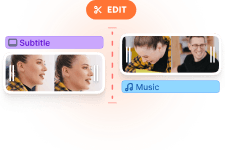
2. Bağlam penceresinde “Yetkilendir” e tıklayın
Ekranınızda yetkilendirmeyi gerektiren bağlamsal bir pencere göreceksiniz. Bu sadece web kameranıza aracımıza erişim sağlar. Araç kameranızı kaydetmeyecek. Test başlayacak şekilde “yetkilendir” e tıklayın.

3. Web kameranızın akışını kontrol edin
Web kameranızın resmini ve video kalitesini kontrol edin. Aydınlatmanın mükemmel olduğundan emin olun.
Çevrimiçi web kamerası test öğreticisi
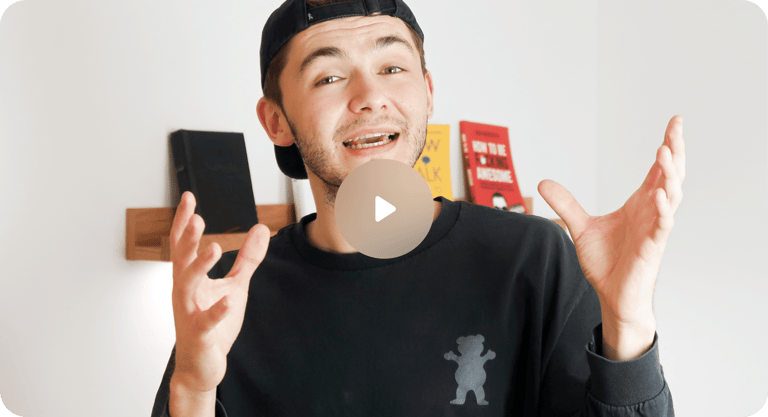
Şirket, Eğitim ve Personel
Müşteriler için profesyonel çağrılara ev sahipliği yapın, sınıf arkadaşlarıyla veya diğer eğitimcilerle bağlantı kurmak istersiniz, ister kişisel video iletişimi yaparsınız, yüksek kaliteli bir web kamerası bağlantınız olması önemlidir.
Web kamerası test aracımız, bir aramaya katılmadan önce web kameranızın mükemmel çalıştığını kontrol etmenizi sağlar. Microsoft Teams, Google Meet, Zoom ve diğer Video -Konferans Platformları’na bir çağrı yapmadan önce kameranızın tamamen işlevsel olduğundan emin olabilirsiniz.
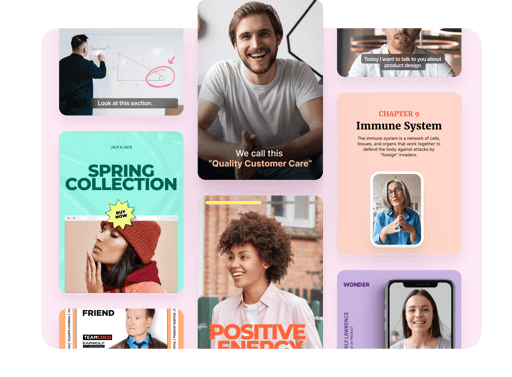
Kayıt gerekmez
Web kamerası test aracımızı kullanmak için kayıt olmanıza gerek yok. Yukarıdaki “Webcam’i Başlat” düğmesine tıklayın ve bir görüntülü görüşme sırasında kamera akışınızın nasıl göründüğünü görün. Photobooth gibi uygulamaları kullanmak veya sadece test etmek için başka bir yazılım yüklemek yerine kameranızı tarayıcınızdan çevrimiçi olarak test etmenin basit bir yoludur.
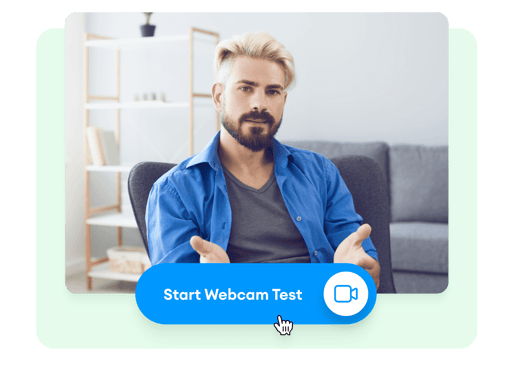
Özgür
Web kamerası test aracımız % 100 ücretsizdir. Denemek için banka ayrıntılarınızı girmenize gerek yok. Kullanıcılarımızın ürünlerimizi ücretsiz olarak denemeleri olasılığına inanıyoruz. Ayrıca deneyebileceğiniz ücretsiz bir çevrimiçi video düzenleme aracımız var.
Web kamerası testi
Kontrol etmek kalite web kameranızın!
Kameranızda bir fikir bırakın ve en iyi kameraların değerlendirilmesindeki yeri bulun.
Son Tanıklıklar
İlk inanç için yardım talebimi aldım mükemmel ve mükemmel – Lahouimel Nabil
Bu araç için teşekkürler. Kameramın Visio’da iyi çalıştığını kim bilmeme izin veriyor, bu yüzden bir sorunu olan diğer muhatap – Tamtam
Her şey yolunda Testte ve Maitence ekibine teşekkür ederim – Bouziane
Webcamtests’te.com
Bu site, web kameranızı çevrimiçi test etmek ve düzgün çalışıp çalışmadığını kontrol etmek için ücretsiz bir araç sağlar. Başka bir deyişle, üçüncü taraf yazılımı yüklemeye gerek kalmadan doğrudan tarayıcınızdan test edebilirsiniz. Böyle bir araca rağmen, dizüstü bilgisayarlar, akıllı telefonlar, televizyonlar, tabletler ve diğer dahil olmak üzere farklı cihazlarda web kameranızı “tek bir tıklamada” test etmeye başlayabilirsiniz. Cihaz ve işletim sistemi ne olursa olsun, testlerin bir sonucu olarak, yalnızca web kameranızın işe yarayıp yaramadığını değil, aynı zamanda çok sayıda yararlı bilgi (web kamerası adı, çözünürlük, görüntü frekansı, renk sayısı, renk, renk, renkler, renkler, renkler, renkler, renkler, renkler, renkler, renkler, renkler, görüntü kalitesi ve diğer birçok özellik). Ayrıca, test aracı web kameranızla ilgili sorunları algılarsa, bunları nasıl çözeceğiniz konusunda bazı ipuçları alacaksınız. Web kamerası testlerini bitirdikten sonra, diğer şeylerin yanı sıra, web kameranızla fotoğraf çekebilir ve bunları indirebilirsiniz. Ayrıca, tam ekranda görebilir ve web kameranızı değerlendirebilirsiniz.
Kamerayı neden test etmeniz gerekiyor?
- Yeni bir web kamerası satın aldınız veya bağladınız ve düzgün çalışıp çalışmadığını kontrol etmek istediniz (Webcam görüntüleyici görüntüyü gerçek zamanlı olarak görüntüleyecektir).
- Yakın zamanda satın alınan bir web kamerasının ayarları hakkında şüpheleriniz var ve web kameranızı ve özelliklerini test etmek istiyorsunuz (çünkü tüm satıcılar dürüst değildir).
- Birkaç kameranız var ve hangisinin en iyisi olduğunu öğrenmek için bunları karşılaştırmak istiyorsunuz (kamera ne kadar verimli olursa, “kalite seviyesi” o kadar yüksek olur).
- Kameranızın entegre bir mikrofon veya entegre bir hoparlörle donatılmış olup olmadığını bilmek istiyorsunuz (dikkat edin, bu özellik biraz broşür).
- Saniyede kaç resim (FPS) web kameranızı oluşturduğunu bilmek istiyorsunuz (düşük FPS video tutarsızlıklarına neden olur).
- Web kameranızla çekilen bir fotoğrafı ne kadar içerdiğini bilmek istiyorsunuz (daha fazla renk daha iyi görüntü kalitesi anlamına gelir).
- Web kameranızın çözünürlüğünü bilmek istiyorsunuz (yüksek kaliteli web kameraları yüksek çözünürlüğe sahiptir ve HD video görüşmeleri sağlayabilir).
- Diğer web kameralarına kıyasla web kameranızın kalitesini kontrol edin (bunun için web kameranızda bir fikir bırakmalısınız).
Web kameranızı nasıl test edersiniz?
Web kameranızı çevrimiçi aracımızla test etmek çok basit: Web kameraları algılanana kadar bekleyin ve “Kameramı Test et” düğmesine basın. Bu düğmeyi görmüyorsanız ve herhangi bir bildirim almazsanız, tarayıcınızla bir hata oluşmuş olabilir. Size yardımcı olmak için lütfen bize yazın [email protected]
Web kameranız nasıl test ediliyor?
- Her şeyden önce, tarayıcının multimedya cihazlarına erişime izin veren özellikleri destekleyip desteklemediğini belirler. Bu durumda, algılanan ve gerekli kontrollerin bir listesini görüntüler.
- “Kameremi test et” düğmesine bastığınızda, tarayıcı sizden bu sitede web kamerasını başlatma izni ister.
- Erişim sağladıktan sonra kamera piyasaya sürülecek ve videoyu web kamerası izleyicisinde göreceksiniz..
- Şimdi web kamerasının maksimum çözünürlüğünü belirlemenin zamanı geldi (diğer şeylerin yanı sıra, bu megapiksel sayısını hesaplayacak ve desteklenen video standardını algılayacaktır).
- Ardından, görüntünün kalitesini belirler (renk sayısı, parlaklık, doygunluk dahil).
- Birkaç önlemden sonra, saniyede görüntü sayısı (FPS) belirlenir.
- En son testler arasında, yaklaşık video konferansının bant genişliği hesaplanır.
- Son olarak, testlerin, tavsiyelerin ve ek kontrollerin sonuçları görüntülenir (yani anlık görüntüler alın, tam ekran modunu etkinleştirme, web kamerasını durdurun, verileri güncelleyin).
Neden yorum bırakman gerekiyor?
Testler bittiğinde, web kameranızda bir fikir bırakabilirsiniz. Zorunlu değil, ama başkalarının iyi bir web kamerası almasına ve kötüleşmesine yardımcı olmak için bunu yapmanızı öneririz. Ayrıca, fikrinizi yayınladıktan sonra, kameranızın diğerleriyle karşılaştırıldığında ne kadar iyi olduğunu göreceksiniz.
Gerekli Yapılandırma
Kameranızı test etmek için ihtiyacınız olan her şey modern bir tarayıcıdır (maalesef, Internet Explorer onlara ait değil), multimedya cihazlarına erişimin erişimini destekleyen. Fark ettiğiniz gibi, bu web kamerası test aracı Adobe Flash, Microsoft Silverlight veya ek tarayıcı modülleri gibi ek yazılımlar gerektirmez.
Aşağıda işletim sistemleri ve desteklenen tarayıcıların minimum sürümleri listelenmiştir:
- Firefox 56.0
- Chrome 35.0
- Samsung Tarayıcı 2.1
- Opera Mobile 37.0
- Yandex tarayıcı 18.1
- Android WebView 4.0
- İpek 73.6
- Kenar 45.0
- Vivo Tarayıcı 8.2
- Android 4.0
- Chrome 45.0
- Firefox 48.0
- Firefox 75.0
- Firefox 26.0
- Chrome 37.0
- Krom 65.0
- Yandex tarayıcı 18.1
- Opera 45
- Firefox 48.0
- Chrome 49.0
- Safari 11.1
- Opera 72
- Firefox 44.0
- Krom 37.0
- Kenar 12.0
- Chrome 50.0
- Firefox 36.0
- Yandex tarayıcısı 17.1
- Opera 35.0
- Waterfox 56.2
- Demir 68.0
- UC tarayıcı 6.0
- Opera Neon 1.0
- Tarayıcı 1 öğeleri.1
- COC COC BRowser 81.0
- Chrome 49.0
- Maxthon 5.0
- Firefox 29.0
- Chrome 33.0
- Yandex tarayıcı 16.6
- Sgou Keşfet 2.0
- Opera 43.0
- UC tarayıcı 5.5
- Kenar 87.0
- Demir 74.0
- COC COC BRowser 49.0
- Icedragon 65.0
- Amigo 58.0
- Chrome 51.0
- Opera 63.0
- Firefox 69.0
- Kenar 106.0
- Chrome 51.0
- Firefox 30.0
- Yandex tarayıcı 18.1
- Opera 64.0
- Avast Safeezone 1.48
- Kenar 87.0
- Waterfox 56.3
- Edge Mobile 14.0
- Firefox 48.0
- Chrome 39.0
- Opera 36.0
- Yandex tarayıcısı 17.4
- Chrome 49.0
- Opera 36.0
- Firefox 38.0
- Kenar 18.0
- Safari 12.1
- Chrome 87.0
- Safari 13.0
- Safari 11.0
- Chrome 63.0
- Firefox 63.0
- Opera 53
- Kenar 81.0
İşletim sisteminiz veya tarayıcınız burada listelenmiyorsa, bu desteklenmediği anlamına gelmez. Henüz test edilmedi. Bu nedenle, kendinizi kontrol etmekten çekinmeyin.
Gizlilik
- Test için gerekli tüm işlemler tarayıcıda gerçekleştirilir ve tüm veriler yalnızca kullanıcının cihazının belleğinde saklanır.
- Kullanıcı fikrini yayınlayana kadar teknik bilgileri kaydetmiyoruz.
- Kullanıcı bildirimi yayınlamazsa, sayfa kapatıldığında cihaz belleğinden tüm veriler yok edilir.
- Görüşler halka açıktır ve sadece test edilen kameralar hakkında teknik bilgiler içerir.
- Her durumda, kullanıcılar tarafından web kameralarıyla çekilen fotoğrafları saklamıyoruz.
Uyarı
Test sonuçları çeşitli faktörlere bağlıdır, bu yüzden bir hata -serbest test algoritmasını garanti etmek imkansızdır. Yine de, test aracımızı her zaman geliştireceğiz ve bulunan tüm hataları düzelteceğiz. Hatalar bulursanız veya önerileriniz varsa, lütfen bizimle iletişime geçin [email protected]
